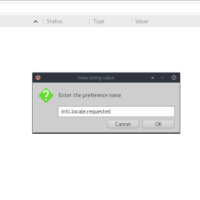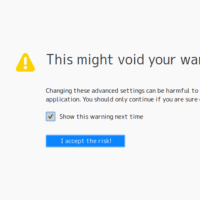Windows も Linux と同様に、CapsLock キーと Ctrl キーを入れ替えるか、CapsLock キーも Ctrlキー に変えてしまう。
レジストリを直接、書き換える方法とソフトを使って変更する方法がある。
◎直接レジストリを書き換える方法
レジストリを直接書き換えるのはあまりお勧めしない。やってやれないことはないが、結構ややこしい。レジストリをいじるのなんてへっちゃらって方は「Ctrl CapsLock 入れ替え」で検索すれば、いっぱい出てきます。
お勧めの方法はソフトを使って変更する方法です。
◎ソフトを使ってキーを変更する方法
KeySwap for XP(2000、XP、Vista 等で使える)が使いやすくてお勧めです。
http://www.vector.co.jp/soft/winnt/util/se228667.html
常駐しないで、キーボードのキー入れ替えれるソフトです。
XP や Vista では PC を再起動させなくても、ログオフするだけで変更が有効になります。
ソフトをダウンロードして、適当な場所に解凍して、フォルダ内の KeySwap.exeを実行するだけです。
左の表の【キー名】のところにカーソルを合わせ、右のキーボード図で替えたいキーを押す。(この図を使わずに、自分のキーボードを押してもいいです)
すると、例えば、替えたいキーが CapsLock なら【CapsLock】と【キー名】のところに表示される。
次にそのキーに割り当てるキーを押すと【変換キー名】のところに例えば左のCtrl なら【左Ctrl】と表示される。そして、[終了]ボタンを押すと、「現在の設定を登録しますか」というダイアログが出てくるので、「はい」をクリック。後は、XP なら、ログアウトしてログインすると、変更が有効になっています。
上の例では、CapsLock キーは無くなってしまいます。Ctrl キーと入れ替える場合は、同じ要領で、Ctrl キーを CapsLock に替えて下さい。
すべての設定を元に戻すには、[設定を全て削除]ボタンを押す。
万が一、このソフトが行方不明になり、設定を元に戻せない場合は、regeditを実行し、レジストリ エディタで、
HKEY_LOCAL_MACHINE → SYSTEM → CurrentControlSet → Control→ Keyboard Layout を開き、右の欄の Scancode Map を削除する。
昨日のことに関係するのだが、 Windows では Ctrl キーを CapsLock にした場合も、Shift+左Ctrlキー でないと、大文字、小文字の切り替えはできません。
Linux も、そうなってればいいのに…
◎ちなみに日本語配列のキーボードを英語配列のキーボードに変える場合
スタート→ファイル名を指定して実行→「regegit」と入力してレジストリエディタを開く。
[HKEY_LOCAL_MACHINE\SYSTEM\CurrentControlSet\Services\i8042prt\Parameters] レジストリを選択する。
LayerDriver JPN → KBD106.DLLをKBD101.DLLに変更。OverrideKeyboardIdentifier→ PCAT_106KEYをPCAT_106KEYに変更。
OverrideKeyboardSubtype → 2を0に変更。
OverrideKeyboardtype → 8を7に変更。(初めから7でした)
編集が終わったら、レジストリエディタを終了し、Windows を再起動する。